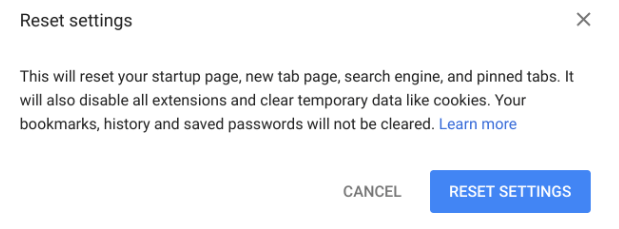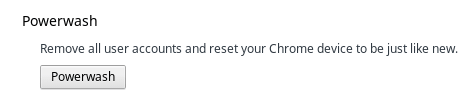Chromebook is een lichtgewicht laptop en heeft niet veel problemen, in tegenstelling tot zijn Windows- en macOS-tegenhangers. Maar net als bij een elektrisch apparaat, kan het soms problemen veroorzaken die niet kunnen worden geïdentificeerd of opgelost met stappen voor probleemoplossing. In dergelijke gevallen is het duidelijk dat een fabrieksreset de problemen kan oplossen. Een andere reden om een harde reset uit te voeren op Chromebook kan het wissen van alle gegevens zijn voordat u uw machine verkoopt. Deze fabrieks-/harde reset staat bekend als een Powerwash wanneer deze betrekking heeft op een Chromebook of Chrome OS.
Het is belangrijk om te begrijpen dat een fabrieksreset op de Chromebook alle bestaande instellingen en gegevens op de machine wist. Het is noodzakelijk om een back-up van uw gegevens te maken op Google Drive of een externe harde schijf voordat u een Powerwash op Chromebook probeert. Met Chromebook kan de gebruiker echter ook een standaardreset uitvoeren, waarbij alleen het gebruikersprofiel wordt teruggezet naar de standaardwaarden en alle extensies en configuratiewijzigingen worden verwijderd zonder de gegevens te beïnvloeden.
Hoe u uw Chromebook terugzet naar de fabrieksinstellingen
Voor een standaardreset opent u uw Chromebook en logt u in op uw profiel. De reset-opties zijn toegankelijk via de instellingen van de Chromebook. Met deze resetmethode worden alle aanpassingen op uw Chromebook gewist, inclusief uw bureaubladachtergrond, maar heeft dit geen invloed op uw bestanden. Voer de volgende stappen uit om door te gaan:
Stap 1. Klik op Rechts onderaan het scherm om het menu te openen.
Stap 2. Klik vervolgens op Instellingen .
Stap 3. Zoek de zoekbalk bovenaan het scherm en typ RESET .
Stap 4. Er wordt een lijst met reset-opties weergegeven. Kies degene die is gelabeld als Instellingen herstellen naar de oorspronkelijke standaardwaarden en klik erop.

Stap 5. Er verschijnt een prompt waarin u wordt gevraagd uw actie te bevestigen. Klik op Instellingen resetten en uw machine wordt teruggezet naar de standaardwaarde.
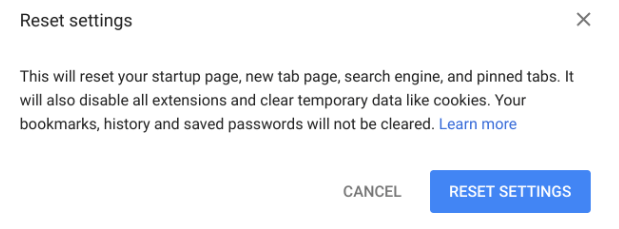
Lees ook: 10 beste Chromebook-computers die u nu moet kopen
Hoe kunt u uw Chromebook Powerwashen?
Een Powerwash is hetzelfde als een harde reset die, eenmaal gedaan, uw Chromebook zal herstellen naar de fabrieksinstellingen, net zoals toen u hem voor het eerst uit de doos haalde. Vergeet niet om een back-up te maken van al uw gegevens, want zodra de Powerwash op de Chromebook is voltooid, kunt u geen eerdere gegevens of instellingen meer terughalen of herstellen.
Als u bent ingelogd op uw Chromebook, volgen hier de stappen om uw Chromebook te Powerwashen:
Stap 1. Klik op het menu rechtsonder in het scherm.
Stap 2. Kies Instellingen en klik erop.
Stap 3. Typ deze keer in de zoekbalk bovenaan Powerwash .
Stap 4. Kies Powerwash uit de weergegeven resultaten .
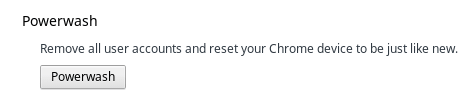
Stap 5. Er verschijnt een prompt die uw actie bevestigt en u vraagt om op de knop Opnieuw opstarten te klikken .
Lees ook: Samsung Galaxy S8 & S8 Plus terugzetten naar fabrieksinstellingen
Uw Chromebook Powerwashen Als u niet bent aangemeld in uw profiel?
De hierboven beschreven methoden om uw Chromebook terug te zetten naar de fabrieksinstellingen zouden werken als u zich kunt aanmelden bij uw profiel op de Chromebook. Maar er kan zich een situatie voordoen waarin u uw wachtwoord bent vergeten of een tweedehands Chromebook hebt gekocht waar de vorige gebruiker niet is uitgelogd. In dat geval heeft u de mogelijkheid om uw Chromebook te Powerwashen zonder in te loggen, met de volgende stappen:
Stap 1. Schakel de Chromebook in en druk op Ctrl + Alt + Shift + R samen.
Stap 2. Er verschijnt een prompt op het scherm met de vraag om opnieuw op te starten . Klik erop.
Stap 3. Wanneer de Chromebook opnieuw wordt opgestart, wordt opnieuw een prompt weergegeven waarin wordt bevestigd of u uw Chromebook wilt Powerwashen.
Stap 4. Klik op het selectievakje naast Firmware bijwerken voor extra beveiliging .

Stap 5. Klik op de Powerwash- knop. Zodra de Powerwash is voltooid, kunt u zich aanmelden met uw Google-ID en deze gaan gebruiken.
Lees ook: Hoe u uw Android-smartphone kunt resetten
U kunt ook een herstelschijf maken om harde reset van Chromebook te voorkomen
Net als Windows kunt u ook een herstelschijf maken van het Chrome-besturingssysteem dat op uw Chromebook is geïnstalleerd. Deze schijf zorgt ervoor dat u een stabiele versie van het besturingssysteem heeft die kan worden gebruikt om uw Chromebook te herstellen of te repareren voor het geval deze niet meer werkt zoals verwacht. Op die manier hoef je geen harde reset van Chromebook uit te voeren en dus je instellingen en gegevens op te slaan. Elke keer dat zo'n schijf wordt gemaakt, wordt er een grote OS-update uitgevoerd, zodat de gebruiker indien nodig kan terugkeren naar een eerdere versie van het besturingssysteem.
Chromebooks zijn geweldige machines en kunnen zichzelf snel repareren en herstellen. Een eenvoudige fabrieksreset van uw Chromebook kan veel problemen oplossen en u hoeft de machine niet te Powerwashen. Maar als de problemen aanhouden en niet worden opgelost, zal een terugdraaiing naar de fabrieksstatus alles oplossen. En zelfs na een Powerwash vindt u geen verandering, dan kan het een hardwareprobleem zijn of een probleem met de standaard opstartbestanden die worden gebruikt om de Chromebook opnieuw in te stellen. Dan raad ik u ten zeerste aan een bezoek te brengen aan het Service Center voor meer professionele hulp.